- トップ >
- 「授業支援」について >
- 教員向け利用方法 >
- テスト >
テスト作成
ここでは、作成方法について説明します。まずテスト基本情報を作成後、登録した問題セットから出題問題の選択を行います。
テスト作成(基本情報)
-
テストを行いたいの授業を選択、左側に表示されるテストを選択後、[テスト作成]をクリックします。
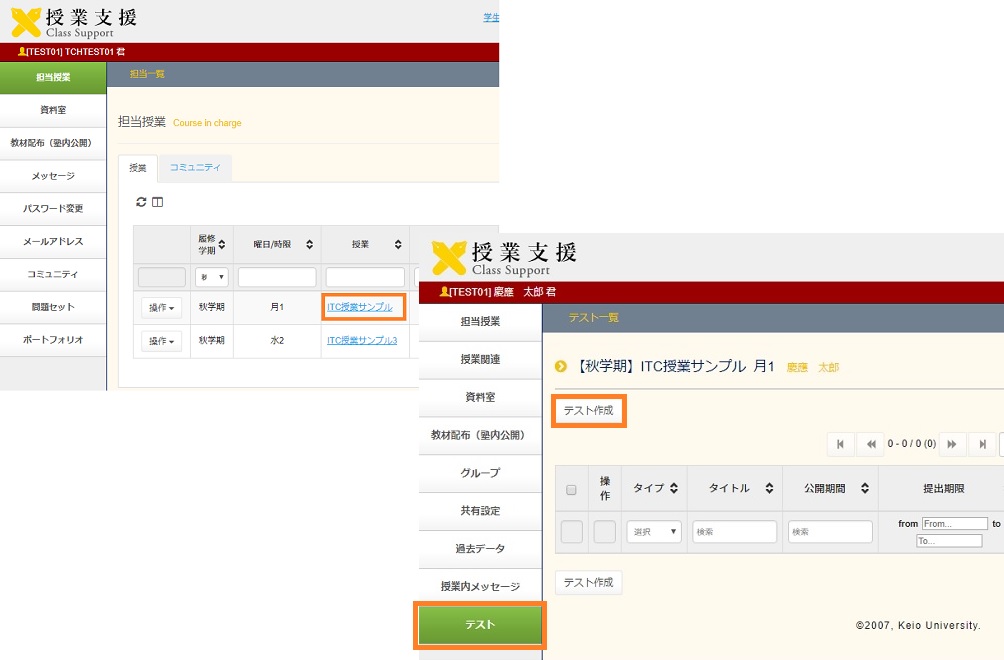
-
テスト作成(基本情報)が表示されますので必要事項を入力し[出題する選択肢へ]をクリックします。
テスト登録時にメール通知が可能です。メール通知したい場合、[テスト登録を知らせるメール通知を行う。]を選択してください。メール通知設定は、出題問題選択のテスト作成ボタン押下後にメール作成画面が表示されます。- [タイトル]
- 任意のタイトル名を入力します。
- [メモ]
- テストに関するメモ等を入力しておくことができます。このメモは学生からは見ることができません。
- [公開期間]
- 学生に対してテストが公開される日付を選択します。
- [提出期限]
- 提出期限をプルダウンで選択します。(1分単位で設定することができます。)
毎朝 5 - 6 時には設定しないでください。 ( 定時メンテナンスのため )
7月31日までの提出期限を設定したい場合、「7月31日 23時59分」でなく、「8月 1日 00時00分」 を選択してください。
※ 7月31日 23時59分とした場合、提出期限は、7月31日 23時59分00秒となります。 - [必着厳守]
- チェックをつけると提出期限以降のテストが開始できなくなります。
- [テストタイプ]
- 一発勝負:一度だけテストを実施することができます。
- 繰り返し:テストを繰り返し実施することができます。
- [制限時間]
- テストの制限時間の設定ができます。設定しない場合、設定しないでください。
制限時間を設定しないと自動提出されません。 - [オプション]
- 問題と解答を表示(提出後):テスト提出後、問題と解答を表示することができます。
- 正解と解説を表示:学生に正解と解説を表示することができます。
- 合格/不合格を判定:合格点を設定することで合否の判定し学生に合否が公開されます。
- 得点を学生に公開:学生にテストの得点を公開することができます。
- [担当教員権限]
- 所有権限:担当教員の権限設定が可能です。編集者権限、利用者権限も付与されます。
- 編集者権限:テストを編集することが可能です。利用者権限も付与されます。
- 利用者権限:テストの内容を確認することができます。
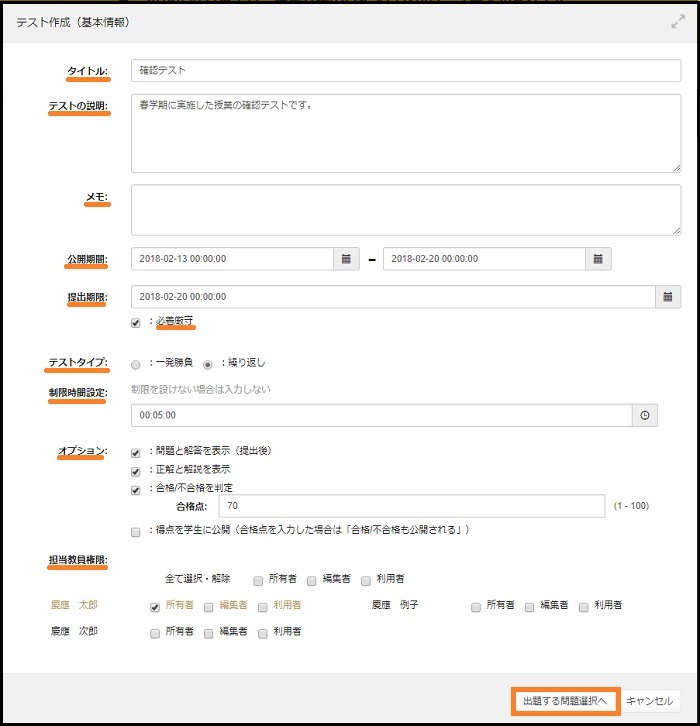
テスト作成(出題問題選択)
出題問題選択
-
テスト作成(出題選択)が表示されますので出題問題の選択と設定をします。
- [ランダム設定]
- ランダムに問題を出題することができます。また、問題数を設定することで出題問題数を変更できます。※ランダム出題の場合は、記述問題が除かれます。
- [問題セット]
- 登録されている問題セットを選択すると問題が表示されます。
- [シャッフル]
- 選択した問題の順番をシャッフルすることができます。
- [並び順変更]
- 選択した問題の順番を変更することができます。
- [プレビュー]
- 選択した問題がどのように出題されるかプレビューすることができます。
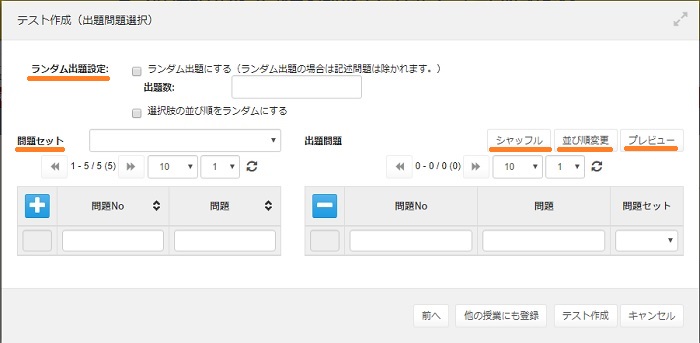
-
問題セットを選択し、表示された問題の左側に表示される[+]をクリックします。
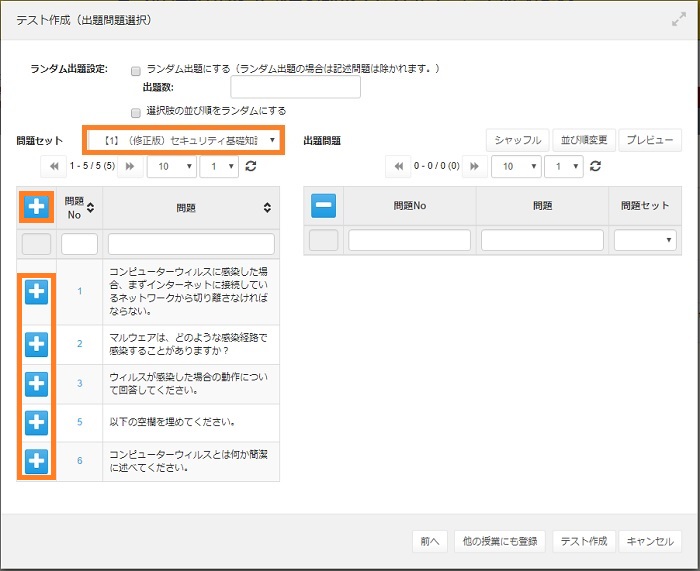
-
出題問題に問題が表示されます。不要な問題は問題の左側の[-]をクリックします。
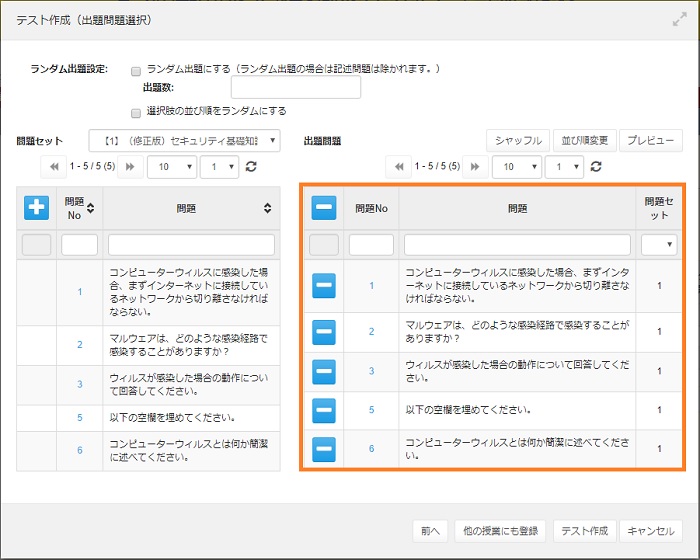
-
他の問題セットから問題を選択することも可能です。
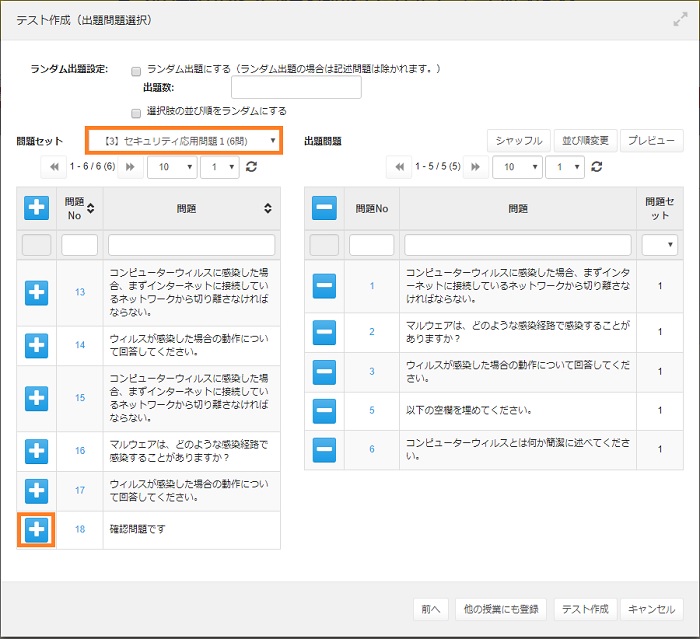
-
選択した問題が揃ったら、[テスト作成]をクリックします。
テスト作成前にプレビューを行いたい場合は、こちら をご覧ください。
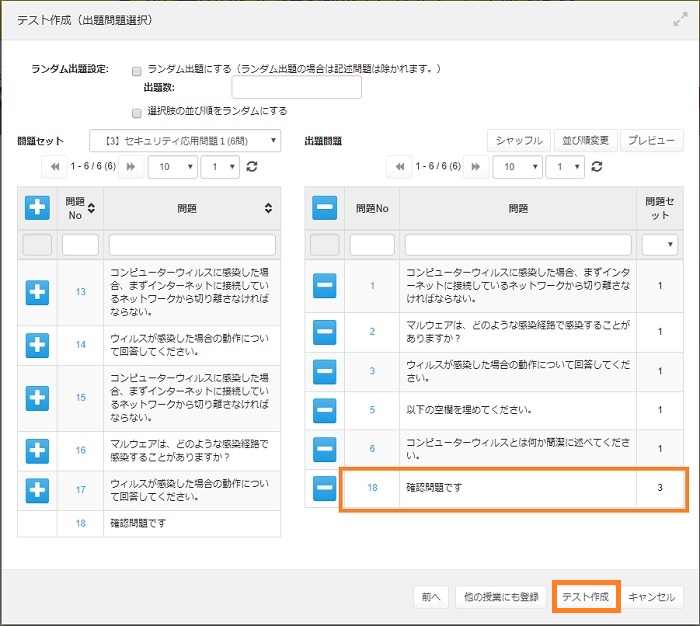
-
登録確認画面が表示されますので、[テスト作成]をクリックします。
[テスト登録を知らせるメール通知を行う。]に設定した場合、メール作成画面が表示されます。操作方法は、こちら をご覧ください。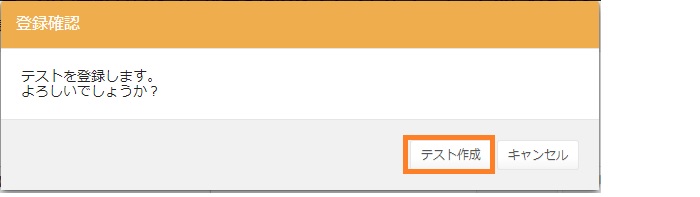
-
テスト一覧に作成さしたテストが表示されます。テストの修正や削除方法につきましては、こちらをご覧ください。
学生の学習状況に関しましては、こちらをご覧ください。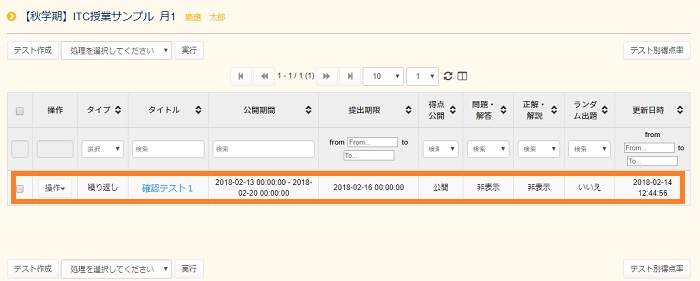
ランダム出題設定
ランダム出題設定をすることで選択した問題をランダムで出題することができます。
ランダム出題にするにチェックを入れで出題数を設定してください。また、選択肢の並び順をランダムにしたい場合もチェックを入れてください。
※ランダム出題の場合、記述問題は出題されません。選択した問題のシャッフル及び並び順変更が行えません。
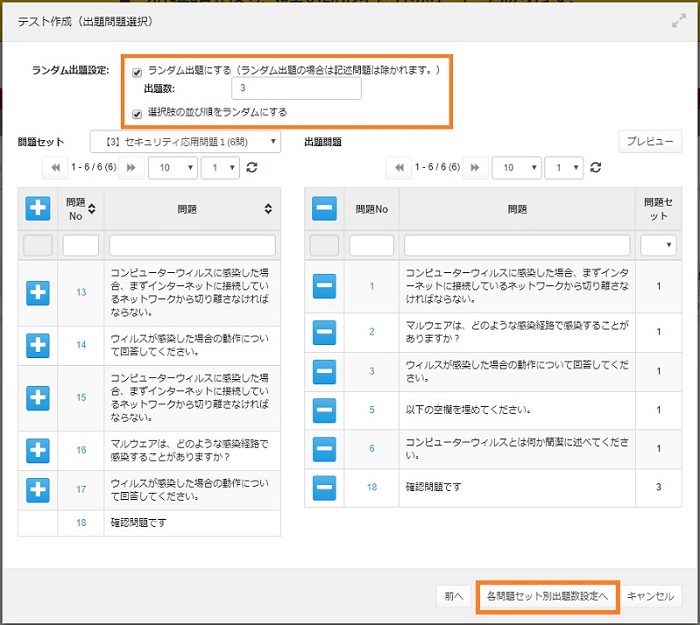
各問題セットから出題問題数を設定します。
設定が完了したら[テスト作成]をクリックします。
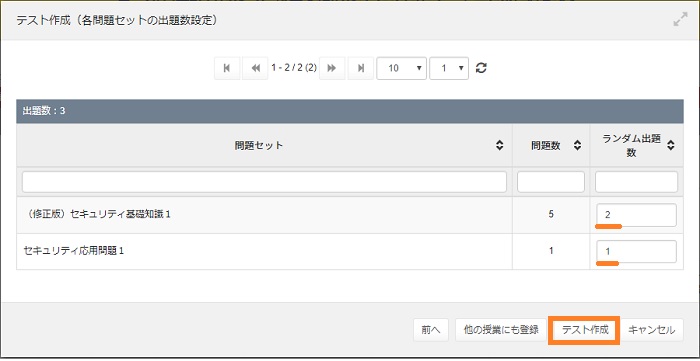
出題問題のシャッフル
選択した問題の出題順をシャッフルしたい場合、[シャッフル]をクリックします。
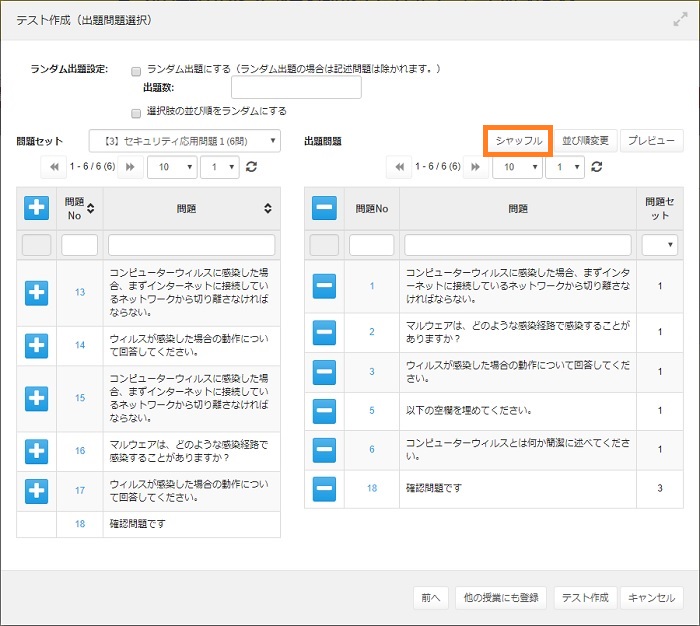
確認画面が表示されますので、[はい]をクリックします。
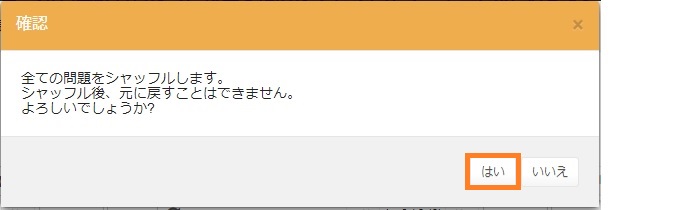
出題問題の並び順変更
選択した問題の順番を変更したい場合、[並び順変更]をクリックします。
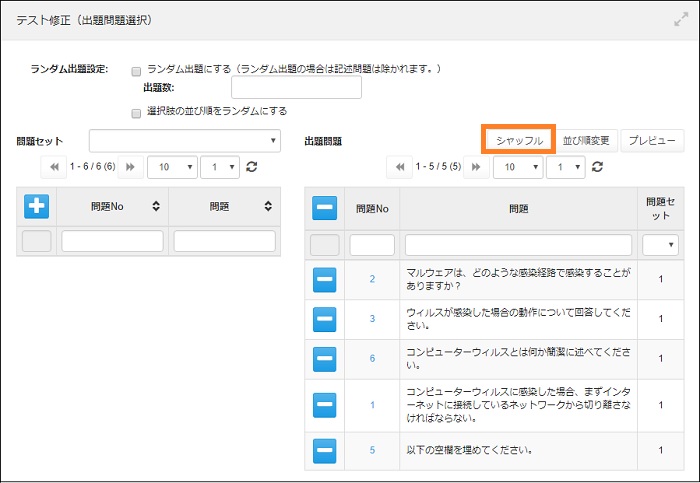
矢印にアイコンが変更されますので、順番を変更したい問題の矢印アイコンをクリックします。
更に矢印アイコンが表示されますので、以下の内容を参考にして問題の順番を変更してください。
[|<]:ページ内の先頭に移動。
[|<<]:5問前に移動。
[<]:1問前に移動。
[>]:1問後ろに移動。
[|>>]:5問前に移動。
[|>]:ページ内の最終に移動。
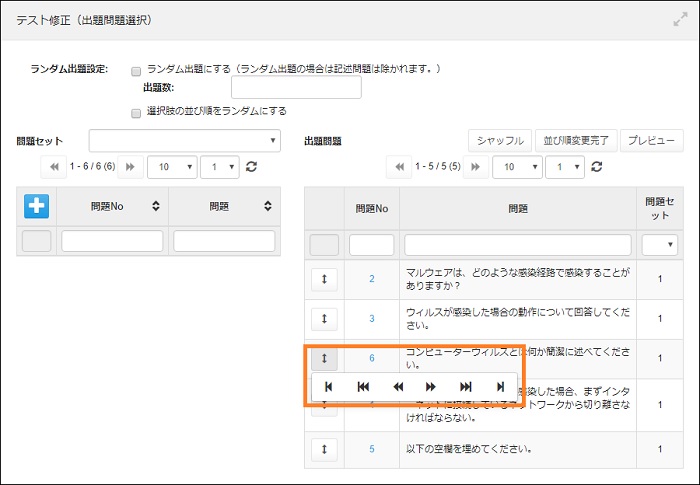
出題問題のプレビュー
問題を単体で確認したい場合、[問題No]をクリックします。確認できましたら[閉じる]をクリックします。
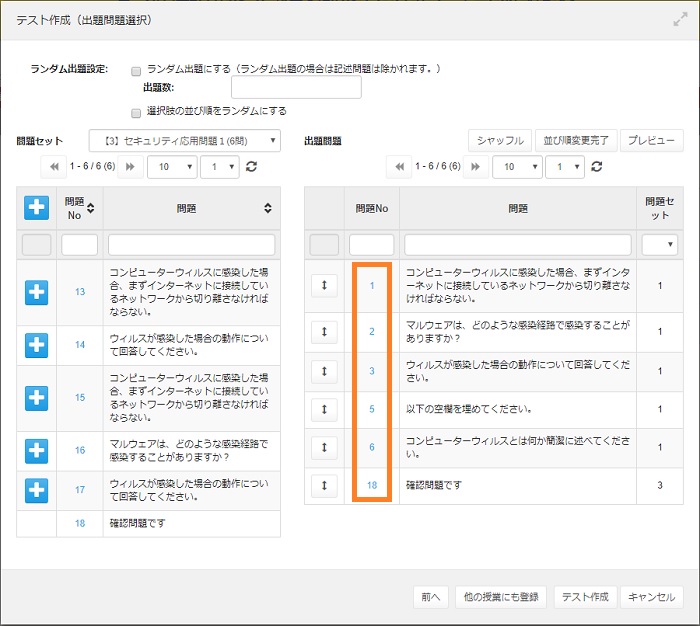
選択した問題を確認したい場合、[プレビュー]をクリックします。確認できましたら[閉じる]をクリックします。
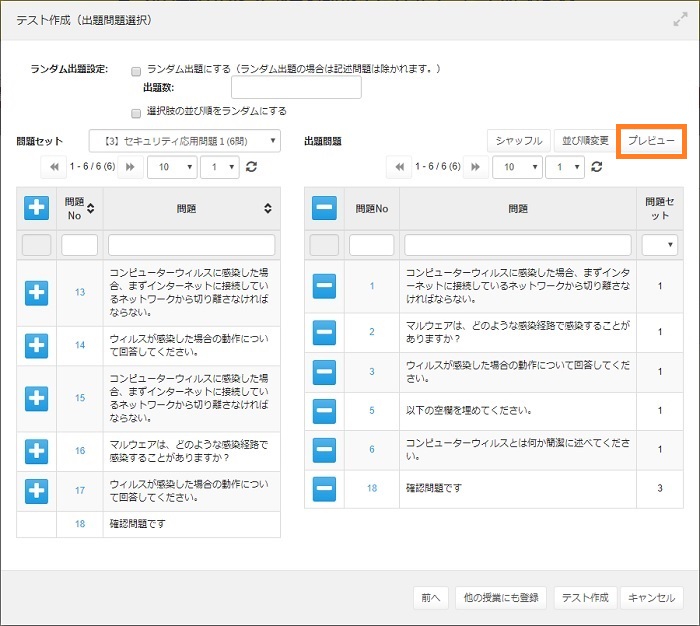
最終更新日: 2020年12月17日
内容はここまでです。




